方法:1、按“win+R”打开“运行”窗口,输入“msconfig”命令,点击“确认”;2、在msconfig设置界面中,点击“启动”选项卡,点击“打开任务管理器”;3、在任务管理器界面中,点击“启动”选项卡;4、找到并选中不想要的启动项,鼠标右击,在弹出的菜单中选择禁用”即可。

本教程操作环境:windows10系统、Dell G3电脑。
开机启动项是什么
开机启动项,就是开机的时候系统会在前台或者后台运行的程序。一般我们主要说的是windows系统电脑的开机启动项。
windows 10设置开机启动项的方法
按win +R打开运行菜单,输入msconfig,然后点击确认。打开msconfig设置界面。
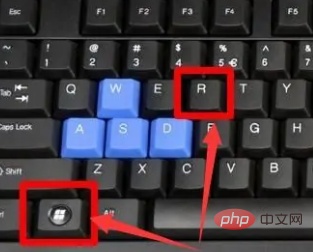
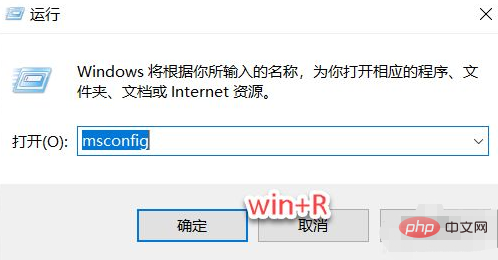
打开下面这个界面,然后点击打开任务管理器的启动界面。如下图所示:
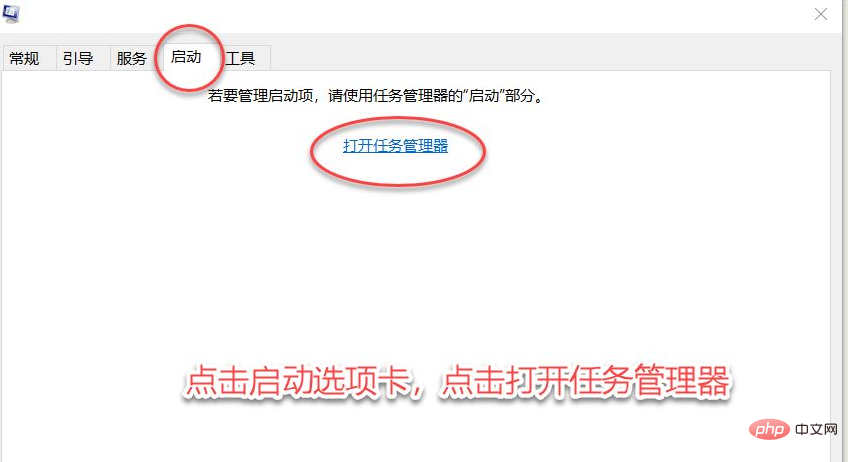
打开任务管理器后,进入到启动选项卡,然后可以看到所有的启动项目,找到你不想要的启动项。
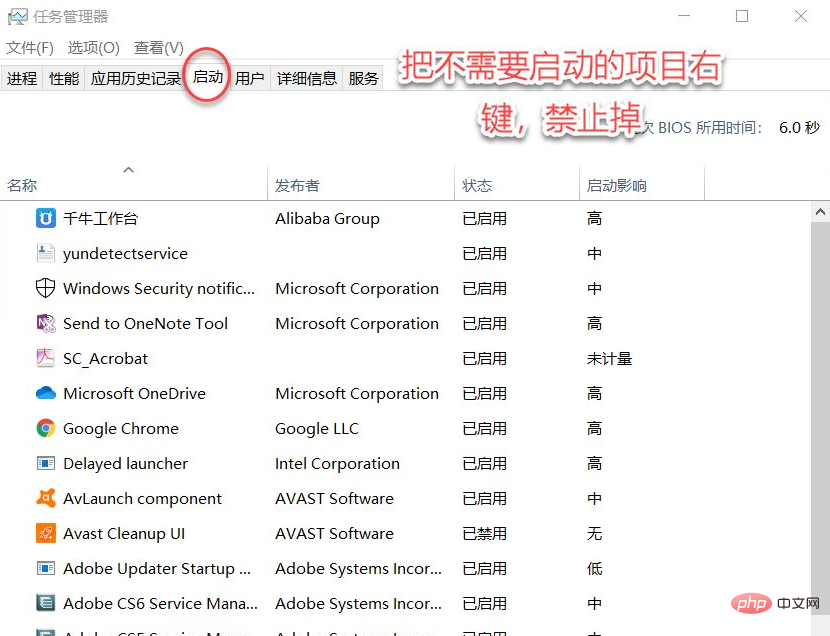
在你不想要的项目右键,禁止即可,下次开机就不会再启动了,如下图所示:
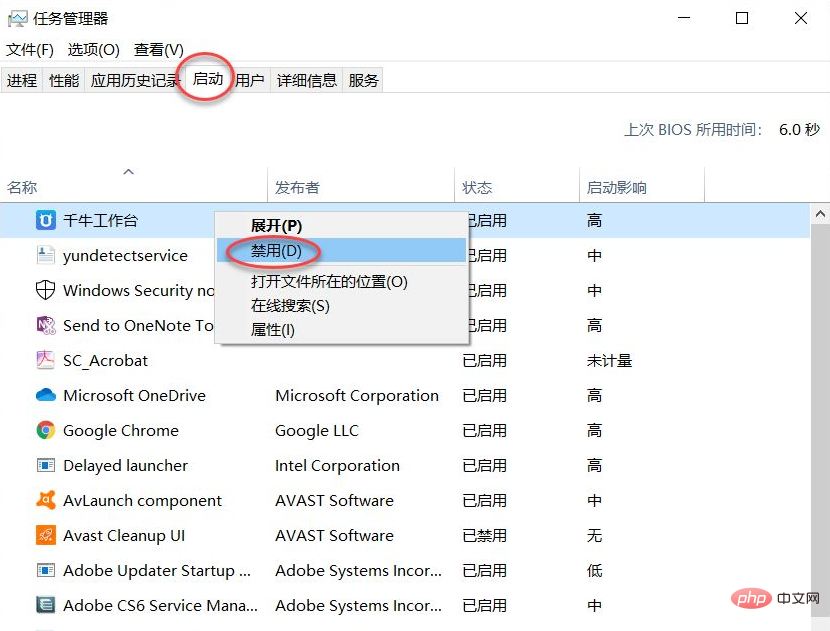
想要查阅更多相关文章,请访问PHP中文网!!
以上是windows10怎么管理开机启动项的详细内容。更多信息请关注PHP中文网其他相关文章!